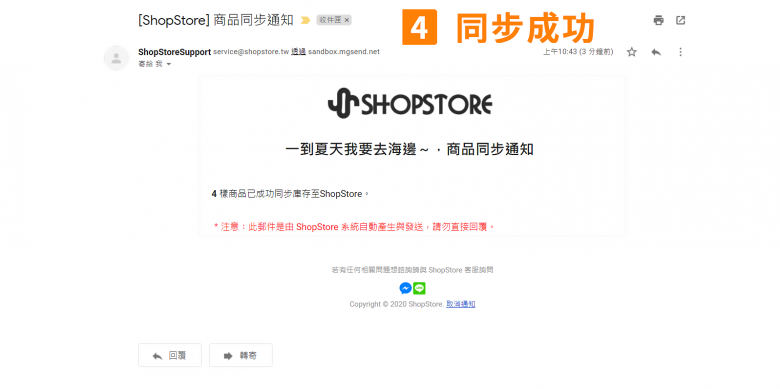如何使用|手動商品庫存重新同步
2022-04-13
說明:
𝟭. 當店家串接完成「蝦皮購物」後,即可以依照以下操作手冊,手動同步「ShopStore」與「蝦皮賣場」的「商品庫存」數量。
𝟮. 當店家於 ShopStore 後台,將與蝦皮連動的成功的商品,修改「商品名稱」,於「商品庫存同步」視窗內,並不會連動更改此商品的「商品名稱」。
𝟯. 當店家於 蝦皮 Shopee 後台,將與蝦皮連動的成功的商品,修改「商品名稱」,於「商品庫存同步」視窗內,此商品的「商品名稱」會連動更改。
𝟰. 當店家於 ShopStore 後台,將與蝦皮連動的成功的商品,做刪除,於「商品庫存同步」視窗內,此商品將會一併連動刪除。
𝟱. 當店家於 蝦皮 Shopee 後台,將與蝦皮連動的成功的商品,做刪除,於「商品庫存同步」視窗內,此商品並不會被刪除,一樣會出現在視窗內可供選擇,但選擇同步後,平台會在信件通知內顯示此商品同步失敗【失敗原因為:部分規格庫存同步失敗】,因此商品在蝦皮已被刪除。
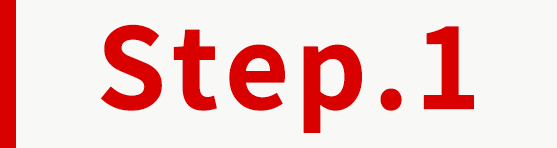
登入Shopstore店家管理後台→前往「行銷推廣」→「蝦皮購物」→在「商品庫存重新同步」點擊「重新同步庫存」。
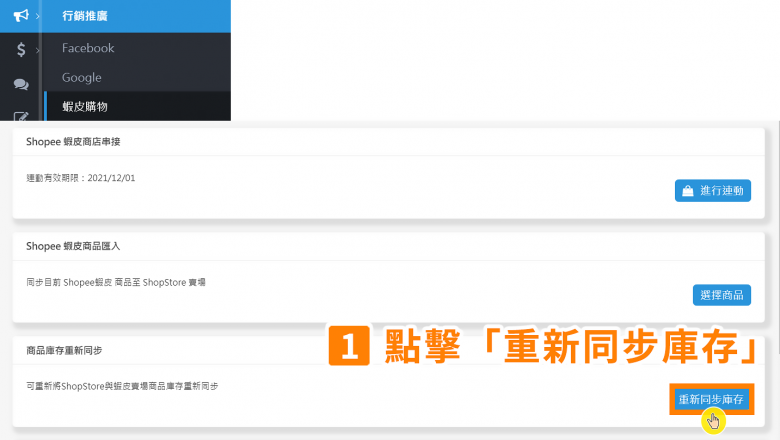
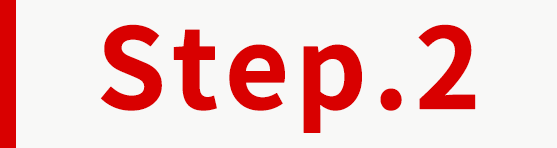
將想同步的商品,在左方做勾選→點擊「蝦皮同步至ShopStore」。
*此視窗會有「←蝦皮同步至ShopStore」與「→ShopStore同步至蝦皮」,請店家先確認想同步的方式,再做點擊,以免點擊後,無法回復之前庫存數。
*在「目前庫存」與「蝦皮庫存」此兩列之庫存數,如商品為多規格,則庫存數會顯示為所有規格之「加總總數」,不過當同步後,還是會依照各規格的庫存數做同步,店家可以安心的。
*在商品多規格,庫存數量顯示為「總數」,而非一一列出各商品之規格庫存數,原因為,以免在載入時載入過多資料,而讓店家久候,而有此設置的。
*在載入時,如商品越多,則載入速度越慢,耐心等候即可!
*此視窗之商品顯示,只有在商品列表點擊「同步商品至蝦皮購物」或是在行銷推廣的蝦皮購物內點擊「Shopee蝦皮商品匯入」有「同步成功」,亦即在「商品列表」有顯示之「 」圖示,才會在此視窗做顯示。
」圖示,才會在此視窗做顯示。
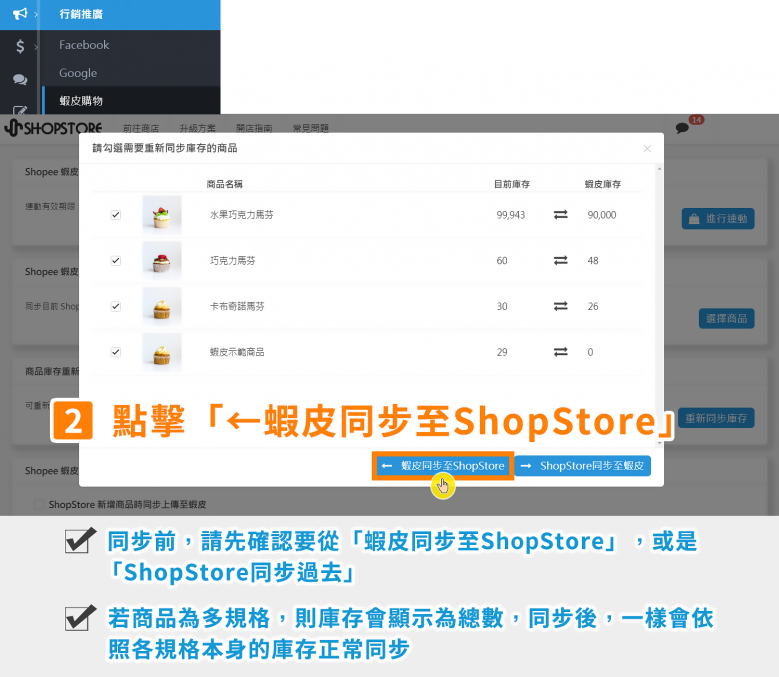
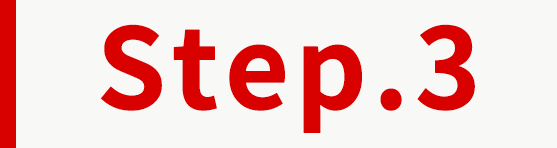
此時,右上方會顯示提示為「開始同步,同步完成後將會使用信件通知」,那這邊店家可先將信箱打開,稍作等待就可以囉!
*同步的商品越多,時間上就越會須做等待的。
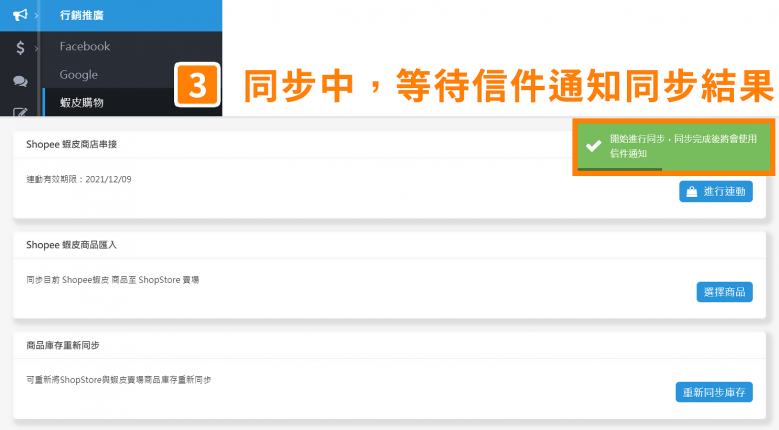
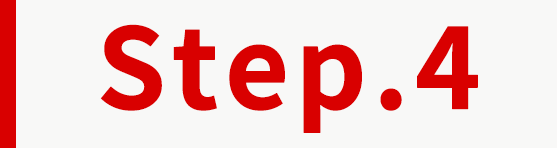
收到此信件,發現未有任何同步失敗的商品,即代表所有商品皆同步成功囉!